对如图3-31所示的未封闭三角形进行图3-31 未封闭三角形实讲实训多媒体演示请参见配套光盘中的\\动画演示\第3章\绘制约束控制.avi。绘制步骤设置约束与自动约束。调出“参数化”工具栏,如图3-34所示。图3-35 固定约束图3-36 自动重合约束同样方法,使上边两个端点进行自动约束,两者重合,并显示重合标记。单击“参数化”工具栏上的按钮,选择底边和右边为自动约束对象,可以发现,底边与右边自动保持重合与垂直关系,如图3-38所示。......
2023-08-18
在用AutoCAD绘图时,使用“约束设置”对话框内的“自动约束”选项卡,如图3-32所示,可将设定公差范围内的对象自动设置为相关约束。
【执行方式】
命令行:CONSTRAINTSETTINGS
菜单:参数→约束设置
功能区:参数化→标注→标注约束设置
工具栏:参数化→约束设置
快捷键:CSETTINGS
【操作步骤】
命令:CONSTRAINTSETTINGS↙
系统打开“约束设置”对话框,在该对话框中,单击“自动约束”标签打开“自动约束”选项卡,如图3-30所示。利用此对话框可以控制自动约束相关参数。
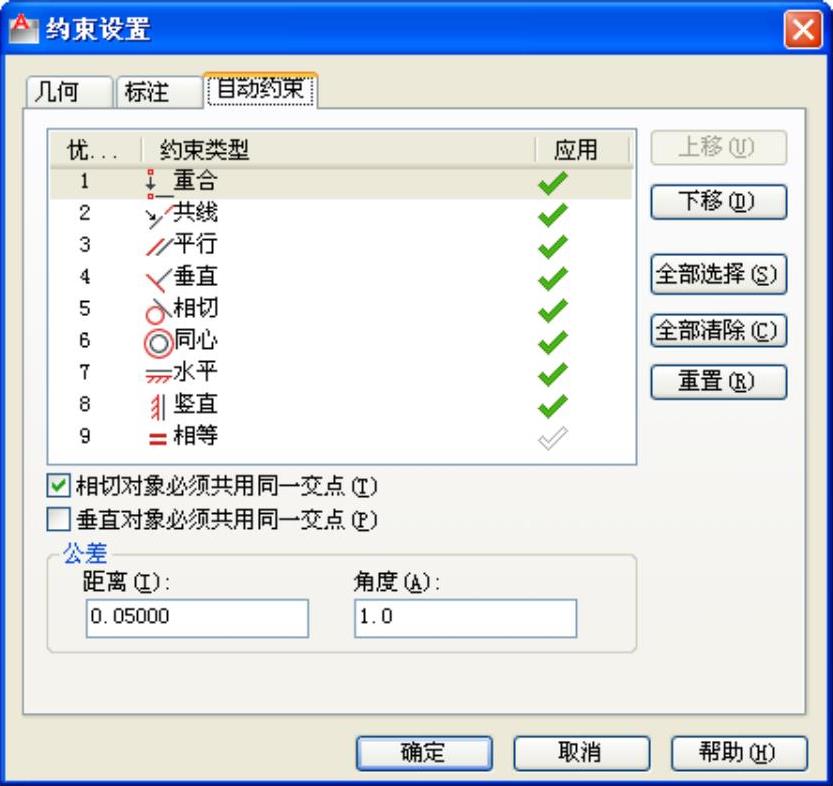
图3-30 “约束设置”对话框“自动约束”选项卡
【选项说明】
(1)“自动约束”列表框:显示自动约束的类型以及优先级。可以通过“上移”和“下移”按钮调整优先级的先后顺序。可以单击 符号选择或去掉某约束类型作为自动约束类型。
符号选择或去掉某约束类型作为自动约束类型。
(2)“相切对象必须共用同一交点”复选框:指定两条曲线必须共用一个点(在距离公差内指定)以便应用相切约束。
(3)“垂直对象必须共用同一交点”复选框:指定直线必须相交或者一条直线的端点必须与另一条直线或直线的端点重合(在距离公差内指定)。
(4)“公差”选项组:设置可接受的“距离”和“角度”公差值以确定是否可以应用约束。
有关AutoCAD 2012中文版建筑与土木工程制图快速入门实例教程的文章

对如图3-31所示的未封闭三角形进行图3-31 未封闭三角形实讲实训多媒体演示请参见配套光盘中的\\动画演示\第3章\绘制约束控制.avi。绘制步骤设置约束与自动约束。调出“参数化”工具栏,如图3-34所示。图3-35 固定约束图3-36 自动重合约束同样方法,使上边两个端点进行自动约束,两者重合,并显示重合标记。单击“参数化”工具栏上的按钮,选择底边和右边为自动约束对象,可以发现,底边与右边自动保持重合与垂直关系,如图3-38所示。......
2023-08-18

在复制对象时,需创建一个选择集并为复制对象指定一个起点和终点,这两点分别称为基点和第二个位移点,可位于图形内的任何位置。例如,选择对象时拾取点坐标为(2,3),输入位移为5,则表示以(2,3)点为基准,沿纵横比为3:2的方向移动5个单位所确定的点为基点。......
2023-08-18

现分别进行说明。“隐藏”复选框组:确定是否隐藏尺寸线及相应的箭头。“线宽”下拉列表框:设置尺寸界线的线宽,AutoCAD把其值保存在DIMLWE变量中。选中“尺寸界线1”复选框表示隐藏第一段尺寸界线,选中“尺寸界线2”复选框表示隐藏第二段尺寸界线。......
2023-08-18

图2-65 墙体实讲实训多媒体演示请参见配套光盘中的\\动画演示\第2章\墙体.avi。绘制步骤调用“构造线”命令绘制辅助线。同样方法绘制垂直构造线,向右偏移依次是3900、1800、2100和4500,结果如图2-68所示。图2-66 “十”字构造线图2-67 水平方向的主要辅助线图2-68 居室的辅助线网格图2-69 设置多线样式绘制多线墙体。单击下拉菜单“修改”→“对象”→“多线”,系统打开“多线编辑工具”对话框,如图2-71所示。......
2023-08-18

改变视图最一般的方法就是利用“缩放”和“平移”命令。如果要动态缩放的图形显示范围与选取动态缩放前的范围相同,则此框与边线重合而不可见。这时,如果线框中有一个“×”出现,如图1-16a所示,就可以拖动线框并把它平移到另外一个区域。如果要放大图形到不同的放大倍数,按下鼠标,“×”就会变成一个箭头,如图1-16b所示。......
2023-08-18

命令:SCALE↙选择对象:指定基点:指定比例因子或[复制/参照]<1.0000>:采用参考方式缩放对象时,系统提示:指定参照长度<1.0000>:指定新长度或[点]<1.0000>:若新长度值大于参考长度值,则放大对象;否则缩小对象。可以用拖动鼠标的方法缩放对象。移动鼠标,选择的对象会动态地随着该连线长度的变化而缩放,回车会确认缩放操作。选择“复制”选项时,可以复制缩放对象,即缩放对象时,保留原对象。......
2023-08-18

图4-40 床实讲实训多媒体演示请参见配套光盘中的\\动画演示\第4章\绘制床.avi。绘制步骤图层设计。图4-41 绘制矩形图4-42 绘制直线调用“阵列”命令,选择阵列类型为“矩形阵列”,对象为最近绘制的直线,行数为4,列数1,行偏移设为30,绘制结果如图4-43所示。图4-43 阵列处理图4-44 圆角处理图4-45 绘制直线与圆弧......
2023-08-18

利用“多段线”命令,通过镜像得到另外一侧的图形,如图10-21所示。图10-20 建立烟囱图10-21 镜像图形图10-22 绘制院落围栏图10-23 绘制入口栏杆利用“圆”和“直线”命令,创建围栏入口门主栏杆,如图10-23所示。图10-24 勾画入口门隔栅栏杆图10-25 细部造型描绘利用“样条曲线”命令,绘制隔栅栏杆内细部造型,如图10-25所示。图10-29 标注标高进行图形视图缩放观察,完成整个低层建筑立面图绘制并存储,如图10-30所示。......
2023-08-18
相关推荐